O PowerfulSearch.net
PowerfulSearch.net je prohlížeč únosce, podpora podezřelé vyhledávač. Bylo by slušné nástroje ne-li za to, že vstoupí do vašeho počítače pomocí freeware svazků a vyplní vaše výsledky hledání s inzeráty. Pokud náhle najít tento únosce na vašem počítači a nevzpomínám si na jeho instalaci, můžete chtít zkontrolovat, jak instalovat svobodný software. Musel jste přehlédnout PowerfulSearch.net připojeno, a to je to, proč jste je už na vašem systému.
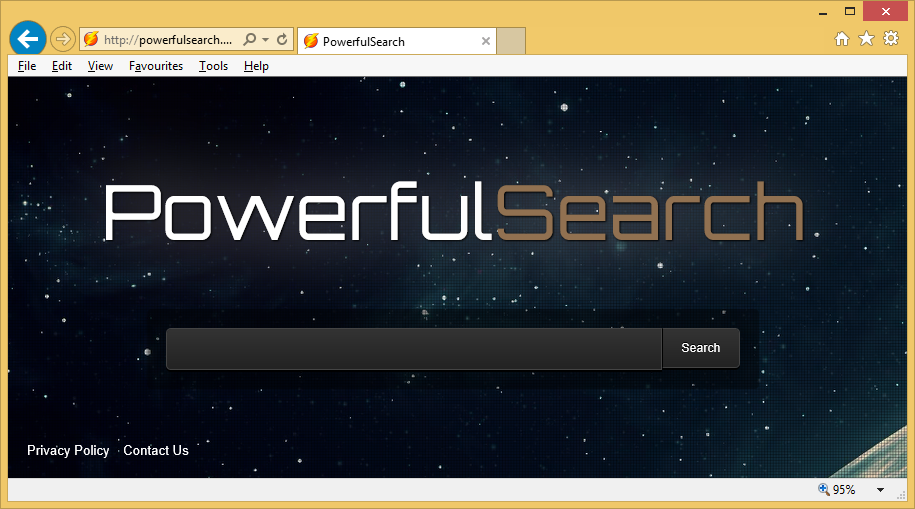
Únosci nejsou škodlivý počítačový infekce, byť jsou otravné. Některé z výsledků zadané vyhledávání by také nebudou bezpečné, a vy ne starat se o PowerfulSearch.net odstranění by mohlo vést k napadení malwarem. Nakonec je to vaše volba, zda chcete odstranit PowerfulSearch.net, nebo ne, a chápeme, proč by chtěl mít jako pozadí stránky je docela podmanivé. Nicméně je lepší být opatrnější, než později litovat.
Proč by měl odinstalovat PowerfulSearch.net?
Únosce zadá do počítače, okamžitě mění nastavení prohlížeče a nastaví se jako domovskou stránku a nové karty. V případě tohoto únosce nastaví se PowerfulSearch.net. Změny nastavení se provádí bez vašeho souhlasu a nelze vrátit zpět, pokud z počítače odeberete nejprve PowerfulSearch.net. Musíme uznat, že internetové stránky sama vypadá docela hezky. To má animované pozadí vesmíru a vyhledávací panel. Vyhledávací stroj je však není zrovna spolehlivé. Když něco hledáte, uvidíte sponzorované obsah promíchán mezi legitimní výsledky. Stisknutí na těchto stránkách není doporučeno a nejsou užitečné. Únosci cíl přesměrování vás sponzorované stránky, ale nemají nic s co hledat, jsou tedy irelevantní pro vás. Některé mohou být i škodlivé a omylem by mohl infikovat váš počítač s vážným malware. Důrazně doporučujeme že odstranit PowerfulSearch.net.
Jak prohlížeč únosce napadnout počítač?
Jsou obvykle připojeny k svobodného softwaru jako volitelné extra nabídek. Říkáme nepovinné, ale budete muset ručně odebírat, aby se zabránilo jejich instalaci. Obvykle když uživatelé instalovat programy zdarma, používají výchozí nastavení. To je velká chyba, neboť žádné další položky se zobrazí v těchto nastavení. A pokud budete pokračovat v instalaci freeware bez zrušením extra nabídek, jsou oprávněni instalovat. Chcete-li zrušit jejich výběr, je třeba použít Upřesnit nebo vlastní nastavení. Vše, co bylo přidáno tam se zviditelní a bylo možné zrušit výběr/y. Ujistěte se, že vždy použít toto nastavení, pokud nemáte rádi museli odinstalovat PowerfulSearch.net nebo podobných hrozeb neustále.
odstranění PowerfulSearch.net
Pokud jste ještě čtení, máte nyní rozhodnutí učinit. Pokud zvolíte ručně odebrat PowerfulSearch.net, budete muset najít únosce sami, což by mohlo být složité, jak se únosci schovávají. Můžete také vymazat PowerfulSearch.net automaticky a to je snazší volba, ale budete muset získat spolehlivé anti-spyware software.
Offers
Stáhnout nástroj pro odstraněníto scan for PowerfulSearch.netUse our recommended removal tool to scan for PowerfulSearch.net. Trial version of provides detection of computer threats like PowerfulSearch.net and assists in its removal for FREE. You can delete detected registry entries, files and processes yourself or purchase a full version.
More information about SpyWarrior and Uninstall Instructions. Please review SpyWarrior EULA and Privacy Policy. SpyWarrior scanner is free. If it detects a malware, purchase its full version to remove it.

WiperSoft prošli detaily WiperSoft je bezpečnostní nástroj, který poskytuje zabezpečení před potenciálními hrozbami v reálném čase. Dnes mnoho uživatelů mají tendenci svobodného soft ...
Stáhnout|více


Je MacKeeper virus?MacKeeper není virus, ani je to podvod. Sice existují různé názory o programu na internetu, spousta lidí, kteří tak notoricky nenávidí program nikdy nepoužíval a jsou je ...
Stáhnout|více


Tvůrci MalwareBytes anti-malware nebyly sice v tomto podnikání na dlouhou dobu, dělají si to s jejich nadšení přístupem. Statistika z takových webových stránek jako CNET ukazuje, že tento ...
Stáhnout|více
Quick Menu
krok 1. Odinstalujte PowerfulSearch.net a související programy.
Odstranit PowerfulSearch.net ze Windows 8
Klepněte pravým tlačítkem v levém dolním rohu obrazovky. Jakmile objeví Menu rychlý přístup, zvolit vybrat ovládací Panel programy a funkce a vyberte odinstalovat software.


Z Windows 7 odinstalovat PowerfulSearch.net
Klepněte na tlačítko Start → Control Panel → Programs and Features → Uninstall a program.


Odstranit PowerfulSearch.net ze systému Windows XP
Klepněte na tlačítko Start → Settings → Control Panel. Vyhledejte a klepněte na tlačítko → Add or Remove Programs.


Odstranit PowerfulSearch.net z Mac OS X
Klepněte na tlačítko Go tlačítko v horní levé části obrazovky a vyberte aplikace. Vyberte složku aplikace a Hledat PowerfulSearch.net nebo jiný software pro podezřelé. Nyní klikněte pravým tlačítkem myši na každé takové položky a vyberte možnost přesunout do koše, a pak klepněte na ikonu koše a vyberte vyprázdnit koš.


krok 2. Odstranit PowerfulSearch.net z vašeho prohlížeče
Ukončit nežádoucí rozšíření z aplikace Internet Explorer
- Klepněte na ikonu ozubeného kola a jít na spravovat doplňky.


- Vyberte panely nástrojů a rozšíření a eliminovat všechny podezřelé položky (s výjimkou Microsoft, Yahoo, Google, Oracle nebo Adobe)


- Ponechejte okno.
Změnit domovskou stránku aplikace Internet Explorer, pokud byl pozměněn virem:
- Klepněte na ikonu ozubeného kola (menu) v pravém horním rohu vašeho prohlížeče a klepněte na příkaz Možnosti Internetu.


- V obecné kartu odstranit škodlivé adresy URL a zadejte název vhodné domény. Klepněte na tlačítko použít uložte změny.


Váš prohlížeč nastavit tak
- Klepněte na ikonu ozubeného kola a přesunout na Možnosti Internetu.


- Otevřete kartu Upřesnit a stiskněte tlačítko obnovit


- Zvolte Odstranit osobní nastavení a vyberte obnovit jeden víc času.


- Klepněte na tlačítko Zavřít a nechat váš prohlížeč.


- Pokud jste nebyli schopni obnovit vašeho prohlížeče, používají renomované anti-malware a prohledat celý počítač s ním.
Smazat PowerfulSearch.net z Google Chrome
- Přístup k menu (pravém horním rohu okna) a vyberte nastavení.


- Vyberte rozšíření.


- Eliminovat podezřelé rozšíření ze seznamu klepnutím na tlačítko koše vedle nich.


- Pokud si nejste jisti, které přípony odstranit, můžete je dočasně zakázat.


Obnovit domovskou stránku a výchozí vyhledávač Google Chrome, pokud byl únosce virem
- Stiskněte tlačítko na ikonu nabídky a klepněte na tlačítko nastavení.


- Podívejte se na "Otevření konkrétní stránku" nebo "Nastavit stránky" pod "k zakládání" možnost a klepněte na nastavení stránky.


- V jiném okně Odstranit škodlivý vyhledávací stránky a zadejte ten, který chcete použít jako domovskou stránku.


- V části hledání vyberte spravovat vyhledávače. Když ve vyhledávačích..., odeberte škodlivý hledání webů. Doporučujeme nechávat jen Google, nebo vaše upřednostňované Vyhledávací název.




Váš prohlížeč nastavit tak
- Pokud prohlížeč stále nefunguje požadovaným způsobem, můžete obnovit jeho nastavení.
- Otevřete menu a přejděte na nastavení.


- Stiskněte tlačítko Reset na konci stránky.


- Klepnutím na tlačítko Obnovit ještě jednou v poli potvrzení.


- Pokud nemůžete obnovit nastavení, koupit legitimní anti-malware a prohledání počítače.
Odstranit PowerfulSearch.net z Mozilla Firefox
- V pravém horním rohu obrazovky stiskněte menu a zvolte doplňky (nebo klepněte na tlačítko Ctrl + Shift + A současně).


- Přesunout do seznamu rozšíření a doplňky a odinstalovat všechny podezřelé a neznámé položky.


Změnit domovskou stránku Mozilla Firefox, pokud byl pozměněn virem:
- Klepněte v nabídce (pravém horním rohu), vyberte možnosti.


- Na kartě Obecné odstranit škodlivé adresy URL a zadejte vhodnější webové stránky nebo klepněte na tlačítko Obnovit výchozí.


- Klepnutím na tlačítko OK uložte změny.
Váš prohlížeč nastavit tak
- Otevřete nabídku a klepněte na tlačítko Nápověda.


- Vyberte informace o odstraňování potíží.


- Tisk aktualizace Firefoxu.


- V dialogovém okně potvrzení klepněte na tlačítko Aktualizovat Firefox ještě jednou.


- Pokud nejste schopni obnovit Mozilla Firefox, Prohledejte celý počítač s důvěryhodné anti-malware.
Odinstalovat PowerfulSearch.net ze Safari (Mac OS X)
- Přístup k menu.
- Vyberte předvolby.


- Přejděte na kartu rozšíření.


- Klepněte na tlačítko Odinstalovat vedle nežádoucích PowerfulSearch.net a zbavit se všech ostatních neznámých položek stejně. Pokud si nejste jisti, zda je rozšíření spolehlivé, nebo ne, jednoduše zrušte zaškrtnutí políčka Povolit pro dočasně zakázat.
- Restartujte Safari.
Váš prohlížeč nastavit tak
- Klepněte na ikonu nabídky a zvolte Obnovit Safari.


- Vyberte možnosti, které chcete obnovit (často všechny z nich jsou vybrána) a stiskněte tlačítko Reset.


- Pokud nemůžete obnovit prohlížeč, prohledejte celou PC s autentickou malware odebrání softwaru.
Site Disclaimer
2-remove-virus.com is not sponsored, owned, affiliated, or linked to malware developers or distributors that are referenced in this article. The article does not promote or endorse any type of malware. We aim at providing useful information that will help computer users to detect and eliminate the unwanted malicious programs from their computers. This can be done manually by following the instructions presented in the article or automatically by implementing the suggested anti-malware tools.
The article is only meant to be used for educational purposes. If you follow the instructions given in the article, you agree to be contracted by the disclaimer. We do not guarantee that the artcile will present you with a solution that removes the malign threats completely. Malware changes constantly, which is why, in some cases, it may be difficult to clean the computer fully by using only the manual removal instructions.
